掌握Linux命令:轻松查看DNS配置的实用指南
在Linux系统中,DNS(域名系统)配置的正确性直接影响到网络连接的稳定性和速度。无论是日常使用还是服务器管理,了解如何查看和调试DNS配置都是一项基本技能。本文将详细介绍几种常用的Linux命令,帮助你快速掌握DNS配置的查看方法。
1. 使用nslookup命令
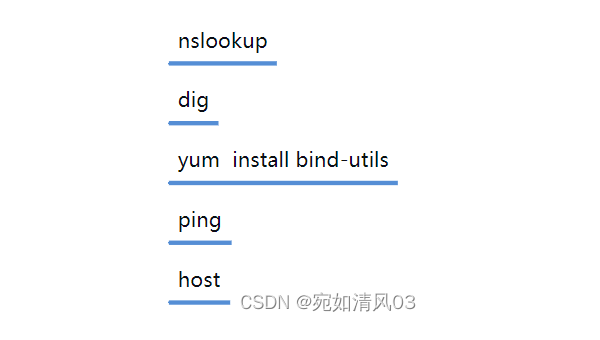
nslookup是一个经典的网络工具,用于查询DNS记录。它可以帮助你查找域名对应的IP地址,或者反向查找IP地址对应的域名。
nslookup example.com执行上述命令后,系统会返回example.com的IP地址以及其他相关的DNS信息。如果你需要查询特定的DNS服务器,可以在命令中指定:
nslookup example.com 8.8.8.8这里的8.8.8.8是Google的公共DNS服务器地址。
2. 使用dig命令
dig(Domain Information Groper)是另一个强大的DNS查询工具,提供了比nslookup更详细的输出信息。
dig example.comdig命令会返回包括查询的域名、TTL(生存时间)、DNS服务器地址等在内的详细信息。如果你只关心IP地址,可以使用+short选项:
dig +short example.com3. 使用host命令
host命令是一个简单易用的DNS查询工具,适合快速查找域名对应的IP地址。
host example.com与nslookup和dig相比,host命令的输出更为简洁,适合日常使用。
4. 查看/etc/resolv.conf文件
在Linux系统中,DNS服务器的配置通常存储在/etc/resolv.conf文件中。你可以使用cat命令查看该文件的内容:
cat /etc/resolv.conf该文件通常包含类似以下内容:
nameserver 8.8.8.8
nameserver 8.8.4.4这些行指定了系统使用的DNS服务器地址。
5. 使用systemd-resolve命令
对于使用systemd的系统,systemd-resolve命令可以帮助你查看和调试DNS配置。
systemd-resolve --status该命令会显示当前系统的DNS配置信息,包括使用的DNS服务器、搜索域等。
6. 使用nmcli命令
如果你使用的是NetworkManager来管理网络连接,nmcli命令可以帮助你查看DNS配置。
nmcli dev show | grep DNS该命令会列出当前网络接口使用的DNS服务器地址。
7. 检查DNS缓存
在某些情况下,你可能需要检查系统的DNS缓存。对于使用systemd-resolved的系统,可以使用以下命令查看DNS缓存:
systemd-resolve --statistics该命令会显示DNS缓存的统计信息,包括缓存命中和未命中的次数。
总结
掌握这些Linux命令,你将能够轻松查看和调试系统的DNS配置。无论是日常使用还是服务器管理,这些技能都将大大提高你的工作效率。在实际操作中,建议结合多种命令使用,以获取更全面的信息。
参考资料:
通过本文的介绍,希望你能更好地理解Linux系统中的DNS配置,并在实际应用中得心应手。如果你有任何疑问或需要进一步的帮助,欢迎在评论区留言讨论。















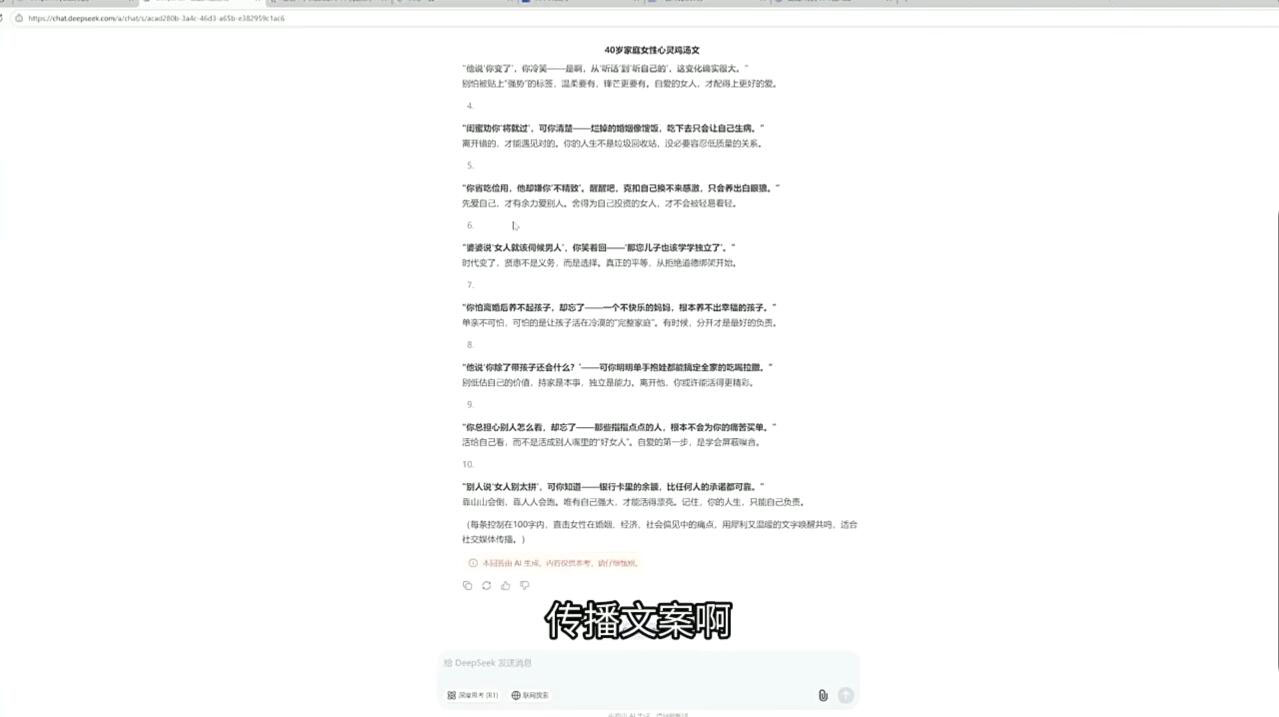
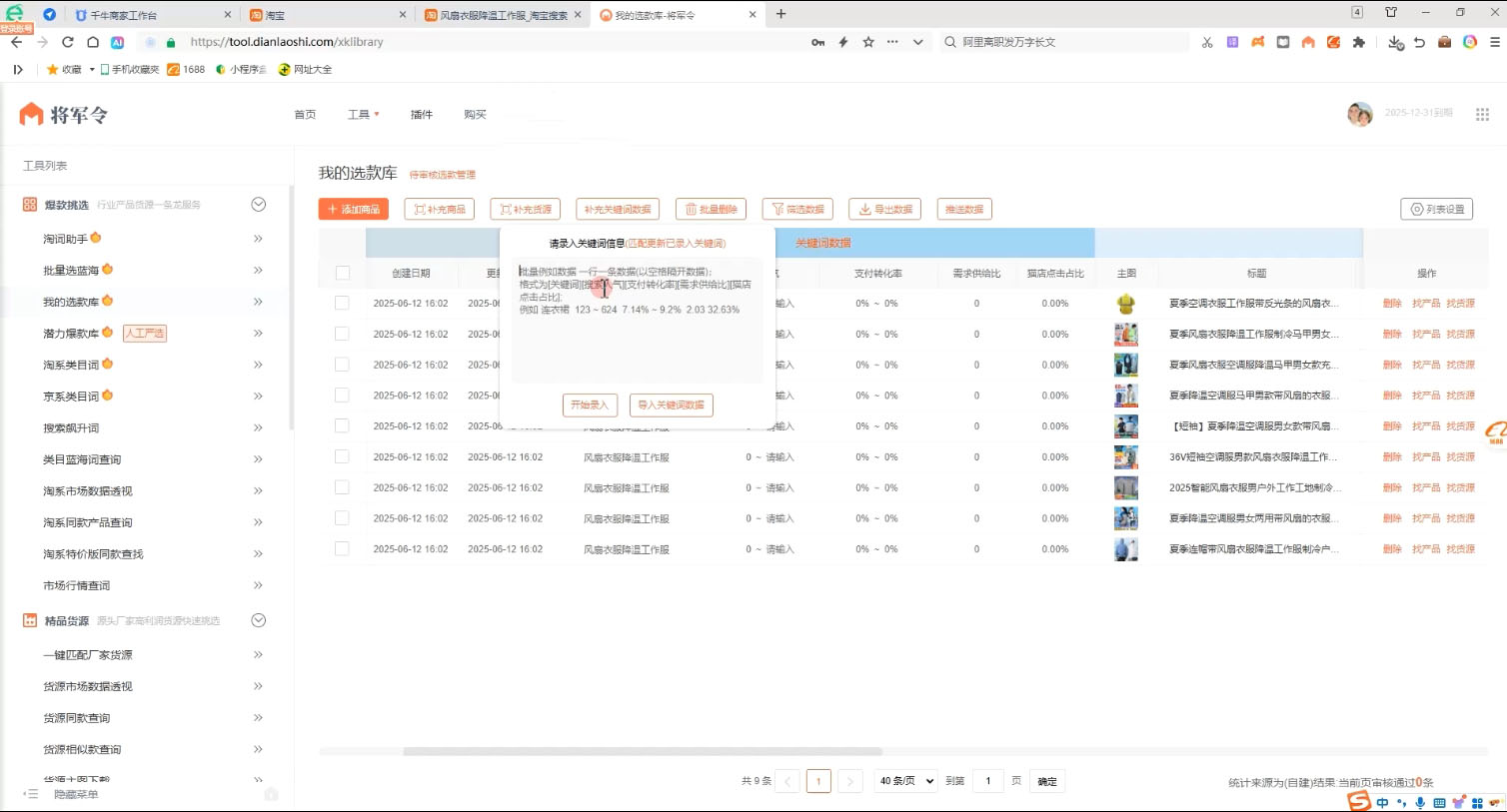







暂无评论内容